この記事では、「MT4(メタトレーダー4)」のダウンロード&インストールの方法に加え、デモ口座の開設方法をわかりやすく紹介します。MT4に興味があるなら、まずは無料のデモ口座を開設して使い心地を確認してみるのがおすすめです!
■ MT4はどこから入手できるの?
- MT4が使えるFX口座【比較表】
■ MT4をダウンロード&インストールする方法
■ MT4のデモ口座の開設を申請する方法(無料)
MT4はどこから入手できるの?
MT4を提供しているFX会社から無料で入手できる!
「MT4(メタトレーダー4)」は、チャート分析機能のカスタマイズ性が高く、「EA(エキスパート・アドバイザー、Expert Advisor)」と呼ばれる自動売買プログラムも稼働できることなどから、世界中のFXトレーダーに根強い人気を誇る取引プラットフォームです。誰でもダウンロード&インストール可能で、デモ口座も無料で開設できるため、「MT4を使ってみたい!」と思ったら今すぐ使い始めることができます。
それでは、MT4をどこで入手するのか?というと、もっともオーソドックスなのはMT4専用の取引口座を提供しているFX会社からダウンロード・インストールすることです。以下の比較表ではMT4が使えるFX口座をまとめて紹介しているので、ぜひ参考にしてください。
ちなみに、MT4が使えるFX口座ではたいていデモ口座が提供されていますが、分析専用ツール(発注不可)としてMT4が使えるJFX「MATRIX TRADER」ではデモ口座が提供されていません。各口座のサービスの違いに注意して、自身の取引スタイルにあったMT4口座を選ぶことをおすすめします。
- MT4が使えるFX口座【比較表】
2026年1月5日 更新
| FX口座名 | |||||||
|---|---|---|---|---|---|---|---|
|
JFX 「MATRIX TRADER」 ⇒詳細はこちら |
ゴールデンウェイ・ジャパン 「FXTF MT4」 ⇒詳細はこちら |
StoneX証券 「MetaTrader4」 ⇒詳細はこちら |
楽天証券 「楽天MT4」 ⇒詳細はこちら |
外為ファイネスト 「ファイネストFX(MT4)」 ⇒詳細はこちら |
外為ファイネスト 「ファイネストFX(MT5)」 ⇒詳細はこちら |
フィリップ証券 「フィリップMT5」 ⇒詳細はこちら |
|
| キャンペーン情報 | |||||||
| 【最大100万5000円キャッシュバック+オリジナルレポート】 | 【最大8000円キャッシュバック】 | 【最大40万円キャッシュバック】 | - | - | - | 【オリジナルインディケーター】 | |
| 最低取引単位 | 1000通貨 (※ノルウェークローネ/円など6通貨ペアは1万通貨) |
1000通貨 | 1000通貨 | 1000通貨 | 1000通貨 | 1000通貨 | 1000通貨 |
| 通貨ペア | 41ペア | 29ペア | 81ペア | 24ペア | 29ペア | 28ペア | 24ペア |
| 取引手数料 | 無料 | 無料 | 無料 | 無料 | 無料 | 無料 | 無料 |
| MT4からの 発注/分析 |
分析のみ | ○ | ○ | ○ | ○ | ○ | ○ |
| デモ口座 | × | ○ | ○ | ○ | ○ | ○ | ○ |
| 米ドル/円 スプレッド ⇒ ランキングへ |
0.2銭 原則固定 (9-27時) ~1/24までのキャンペーン |
0.2銭 原則固定 (9-27時) |
- | - | 0.1~ 1.1銭 |
0.1~ 1.0銭 |
- |
| 米ドル/円 スワップポイント ⇒ ランキングへ |
157.43円 | - | 111.68円 | 161.68円 | 132.96円 | 132.96円 | 73.67円 |
| 詳細はこちら (公式サイトへ) |
JFX 「MATRIX TRADER」 |
ゴールデンウェイ・ジャパン 「FXTF MT4」 |
StoneX証券 「MetaTrader4」 |
楽天証券 「楽天MT4」 |
外為ファイネスト 「ファイネストFX(MT4)」 |
外為ファイネスト 「ファイネストFX(MT5)」 |
フィリップ証券 「フィリップMT5」 |
※スプレッドは通常の通貨ペアで1万通貨の取引を行ったときのもの。ラージ銘柄などの特殊な通貨ペアや1万通貨未満あるいは1万通貨超の取引量の場合は水準が異なることがあります
※スワップポイントは1万通貨の買いポジションに付与された、「前月」の1日あたりの平均金額です(マイナスは支払い)。タイミングによっては対象期間として「前々月」のデータを参照している場合があります
※取引手数料は無料でも、注文方法などによってはスプレッド以外に何らかの手数料がかかる口座もあります
※表中の「-」は公式サイトなどでスプレッドやスワップポイントが公開されていない口座です。取引ツールや会員ページにて確認してください
※その他の注意事項はこちら
さらに詳しく比較したい方は、MT4が使えるFX口座について、特に人気が高い10通貨ペアの「スプレッド(取引コスト)」や高金利通貨を含む9通貨ペアの「スワップポイント」を比較した以下の記事もご覧ください。
【※おすすめの関連記事はこちら!】
⇒MT4が使えるFX口座の人気通貨ペアの「スプレッド(取引コスト)」や「スワップポイント」を比較!
本記事では、MT4が使えるFX会社の中からゴールデンウェイ・ジャパン「FXTF MT4」を例に、MT4をPCへダウンロード&インストールして入手する手順とデモ口座の開設方法をわかりやすく紹介します。
【※おすすめの関連記事はこちら!】
⇒ゴールデンウェイ・ジャパン「FXTF MT4」のおすすめポイントを解説! スプレッドやスワップポイントの他社との比較、口座開設の条件や開設に必要な書類も紹介!
どのFX会社でもおおむね同様の手順でMT4のダウンロード&インストールを行うことができるので、ゴールデンウェイ・ジャパン「FXTF MT4」以外のMT4口座に興味がある人も参考にしてください。
MT4をダウンロード&インストールする方法を詳しく解説!
手順どおりに進めるだけなので、やり方は簡単!
ゴールデンウェイ・ジャパン「FXTF MT4」の公式サイトにある所定のページを訪問すると、MT4のデモ口座のログインIDとパスワードを先にもらうこともできるのですが、ここでは、MT4を先にダウンロード&インストールしてからデモ口座を開設する方法を取り上げます。
最初に、ゴールデンウェイ・ジャパンの公式サイトにあるMT4のダウンロードページにて、「PCインストール版」の「ダウンロード」をクリックします。
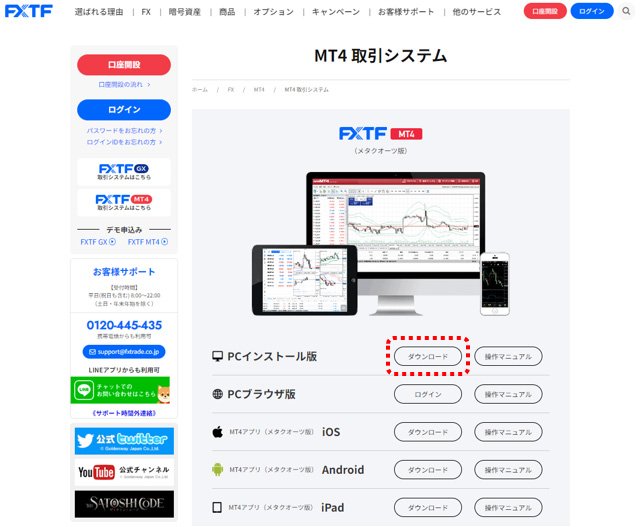
そして、ダウンロードしたMT4のセットアップファイル「fxtf4setup.exe」を「実行」し、「設定」をクリックします。
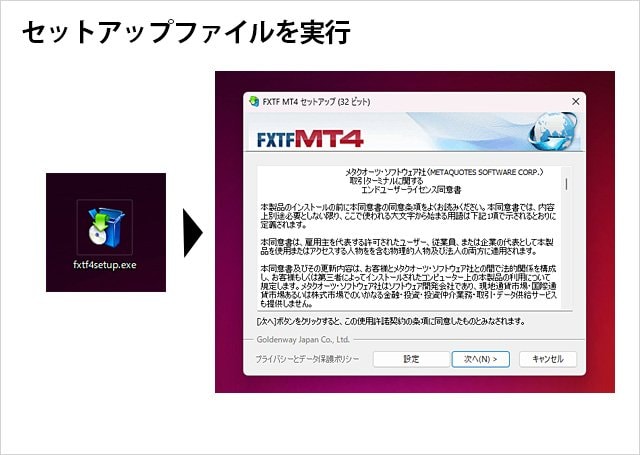
※図版はゴールデンウェイ・ジャパン「FXTF MT4」のMT4画面を元に編集部が作成
表示された画面で「オープンMQL5.communityウェブサイト」のチェックを外して、「次へ」をクリックします。
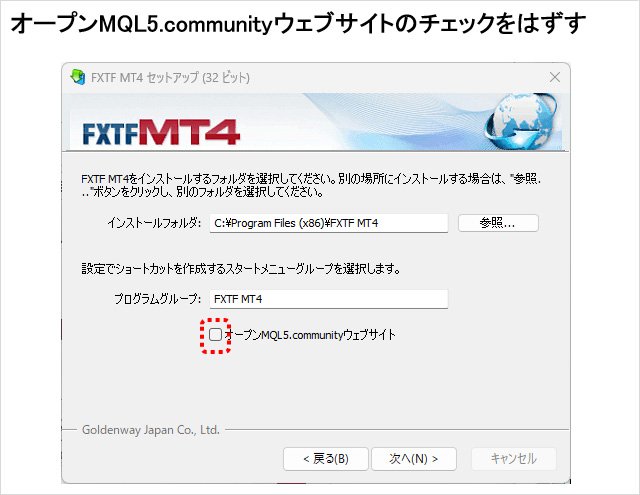
※図版はゴールデンウェイ・ジャパン「FXTF MT4」のMT4画面を元に編集部が作成
インストールが無事に終わると、インストール完了画面が表示されます。「完了」をクリックしましょう。
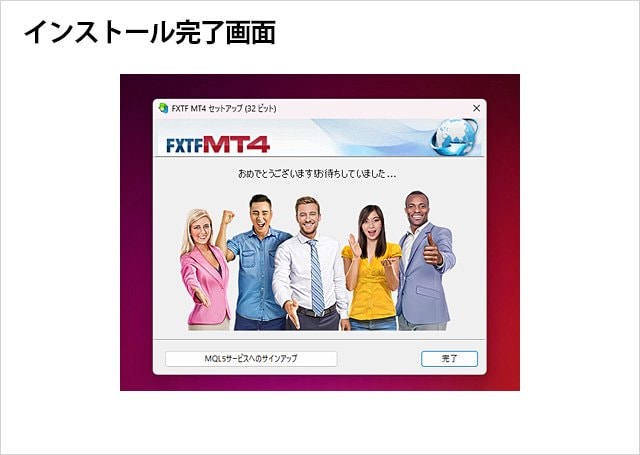
※図版はゴールデンウェイ・ジャパン「FXTF MT4」のMT4画面を元に編集部が作成
その後、MT4の画面が立ち上がってきたら、インストールは無事に成功です。
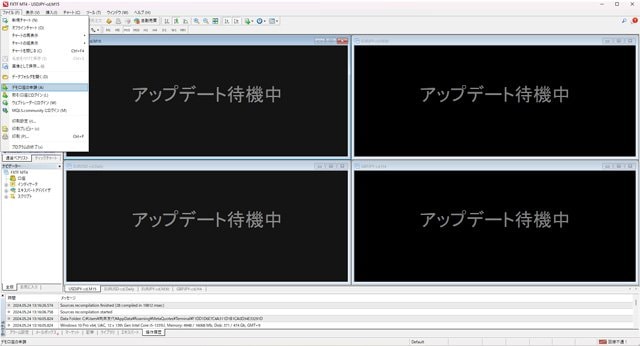
※ゴールデンウェイ・ジャパン「FXTF MT4」のMT4
MT4のデモ口座の開設を無料で申請する方法を紹介!
デモ口座でチャートや発注画面の使い心地を確認できる
続いて、ゴールデンウェイ・ジャパン「FXTF MT4」のMT4を例に、デモ口座の申請方法を確認します。ここで紹介しているのは、おもにゴールデンウェイ・ジャパン「FXTF MT4」におけるPCインストール版MT4でのデモ口座の申請方法です。MT4のデモ口座について、さらに詳しい申請方法や各社のデモ口座の違いなどを知りたい場合は、以下の記事を参考にしてください。
【※おすすめの関連記事はこちら!】
⇒MT4のデモ口座を利用できる、おすすめのFX口座を紹介!有効期限や仮想証拠金額の違いも選び方のポイントに。デモ口座の申請方法を画像付きでわかりやすく解説!
まず、立ち上がってきたMT4の画面の左上にある「ファイル」から「デモ口座の申請」をクリックします。
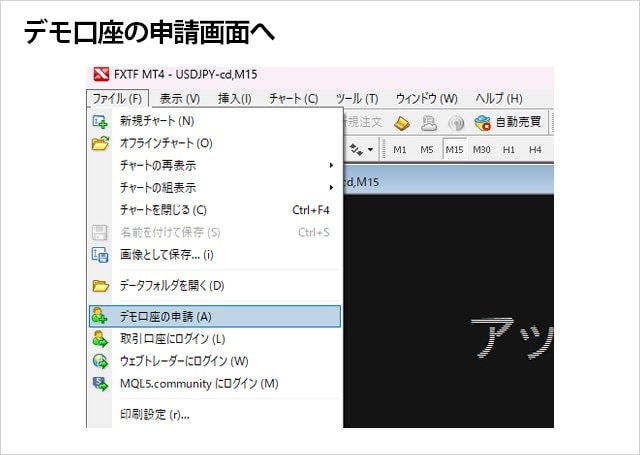
※図版はゴールデンウェイ・ジャパン「FXTF MT4」のMT4画面を元に編集部が作成
すると、デモ口座の申請画面がポップアップで表示されるので、「FXTF-Demo」を選択し、「次へ」をクリックします。
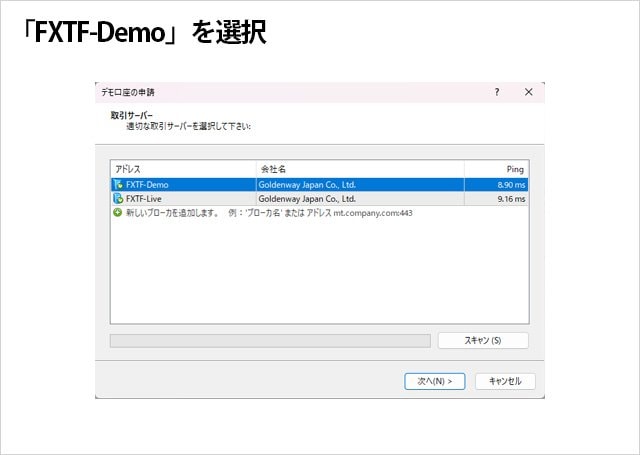
※図版はゴールデンウェイ・ジャパン「FXTF MT4」のMT4画面を元に編集部が作成
アカウントタイプを選択する画面で「新しいデモ口座」を選択し、「次へ」をクリックします。
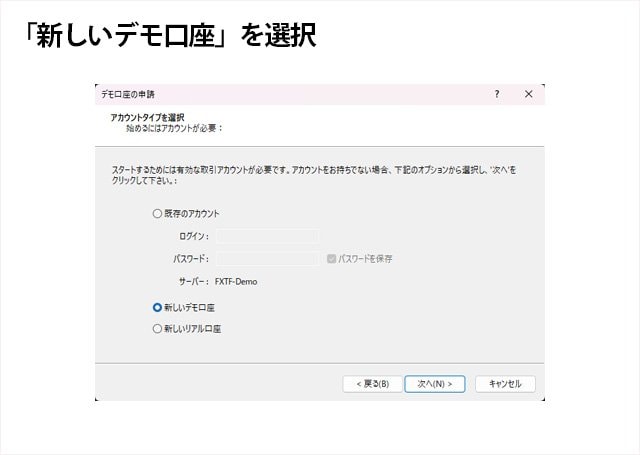
※図版はゴールデンウェイ・ジャパン「FXTF MT4」のMT4画面を元に編集部が作成
次に、「ユーザー情報(お客様情報)」の入力です。ここでは「お名前」、「Eメール」、「電話番号」を入力し、「貴社からのニュースレター受取りに同意します」にチェックを入れます。
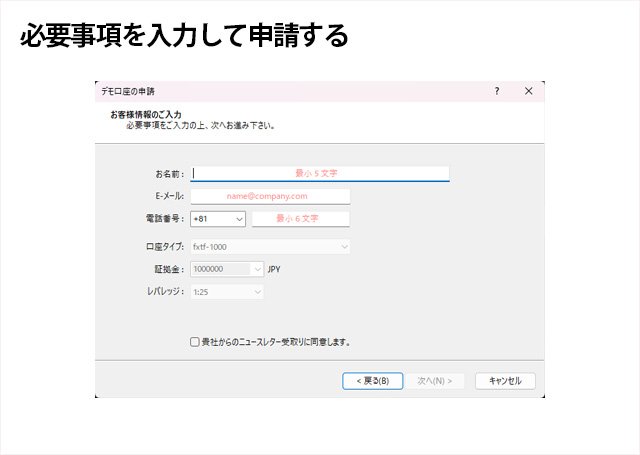
※図版はゴールデンウェイ・ジャパン「FXTF MT4」のMT4画面を元に編集部が作成
なお、この「ユーザー情報(お客様情報)の入力」については、いくつか注意したい項目があります。以下の表にまとめているので、ぜひ確認してください。すべて登録したら「次へ」をクリックします。
| ■ユーザー情報(お客様情報)の入力に関する項目別の注意点 | |
|---|---|
| 項目 | 注意点 |
| お名前 | ニックネームでもいいが、数字やスペースは使えない。全角3文字以上または半角5文字以上で入力する必要がある |
| 電話番号 | 国際番号が「+81」になっているので「+1」に変更する |
| 口座タイプ | 最低取引単位が1000通貨の「fxtf-1000(本番口座の「標準コース」に該当)」から変更できない |
| 証拠金 | デフォルトの100万円から変更できない。追加入金もできない |
| レバレッジ | デフォルトの25倍(1:25)から変更できない |
| 貴社からのニュースレター受取りに同意します。 | チェックを入れないとデモ口座を開設できないので、必ずチェックを入れる必要がある |
※表はゴールデンウェイ・ジャパンの公式サイトを参考に編集部が作成
ユーザー情報の入力が終われば、次の画面でゴールデンウェイ・ジャパン「FXTF MT4」のデモ口座のログインIDとパスワードが表示されます。
ここで必ずデモ口座のログインIDとパスワードをひかえて、安全な場所に保管しておきましょう。この画面を閉じると再度確認することができないので、うっかりひかえ忘れることがないように注意してください(※)。
(※ゴールデンウェイ・ジャパン「FXTF MT4」では、デモ口座開設後にMT4に届く最初のメールにも「デモ口座ログイン情報」としてIDとパスワードが記載されている)
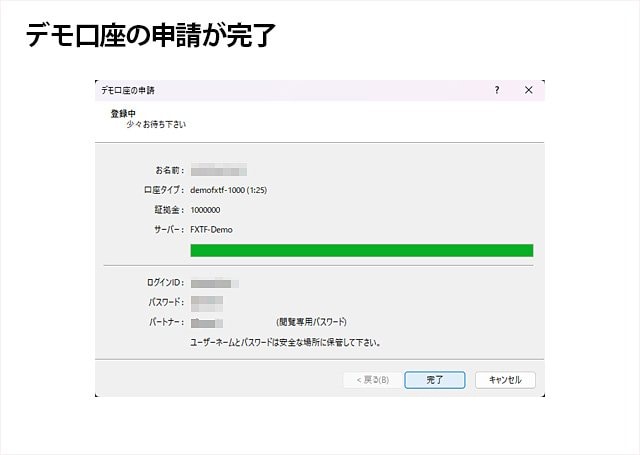
※図版はゴールデンウェイ・ジャパン「FXTF MT4」のMT4画面を元に編集部が作成
ログインIDとパスワードをひかえて、「完了」をクリックすると自動的にデモ口座にログインします(※)。
(※ログインIDは変更できないが、パスワードはあとで変更することもができる)
以下のようにチャート上にレート画面が表示され、レートとチャートが動き出せばデモ口座の開設は完了です。
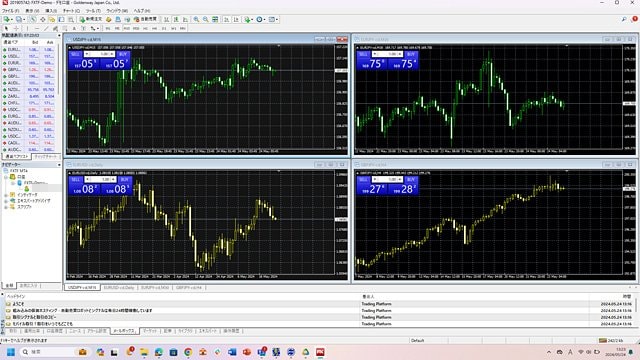
※ゴールデンウェイ・ジャパン「FXTF MT4」のMT4
ちなみにパスワードの変更は、MT4のナビゲーターウィンドウ内にある口座名を右クリックして「パスワード変更」メニューを呼び出せば、いつでも行うことができます。
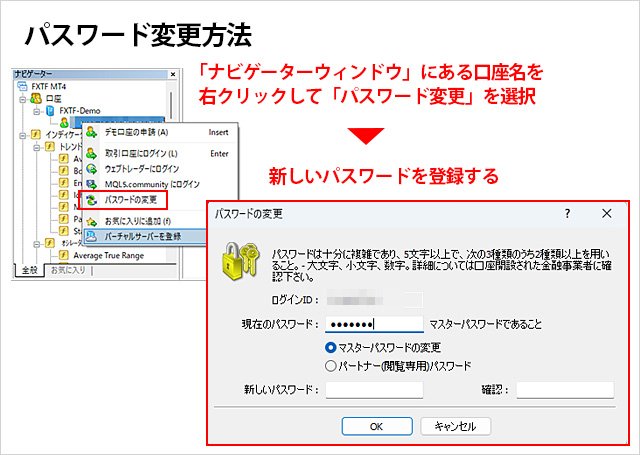
※図版はゴールデンウェイ・ジャパン「FXTF MT4」のMT4画面を元に編集部が作成
デモ口座の開設は、基本的に何度でも申請することが可能です。有効期限が切れて口座が無効になったり、ログインIDやパスワードを忘れた場合は改めてデモ口座を開設してください。
ただし、ゴールデンウェイ・ジャパン「FXTF MT4」のデモ口座にはいくつか注意点や本番口座との違いがあるので、確認しておきましょう。他のFX口座でMT4のデモ口座を開設する場合も、注意点や本番口座との違いについては、あらかじめ確認しておくことをおすすめします。
【デモ口座に関する注意点と本番口座との違い】
※ゴールデンウェイ・ジャパンの公式サイトを参考に編集部がとりまとめ
・デモ口座は基本的に無期限で利用できるが、最終ログインから30日経過すると口座が無効になる
・デモ口座と本番口座は異なるサービスであり、配信レートやスプレッド、約定処理時間などはデモ口座と本番口座で必ず一致するものでない
デモ口座は自分のお金を失う心配もなく、MT4チャートや注文画面の使用感を確認したり、取引の練習をすることができます。
ゴールデンウェイ・ジャパン「FXTF MT4」に限らず、MT4を提供しているFX会社であれば、通常、公式サイトなどでMT4のダウンロードやインストールの手順が詳しく解説されているため、初めての方でも問題なくダウンロード&インストールできるはずです。
紹介した注意点などに気をつけながら、ぜひ有意義にMT4のデモ口座を活用してください。




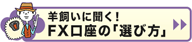









![ゴールデンウェイ・ジャパン[FXTF MT4・1000通貨コース]](/mwimgs/c/d/-/img_cd98e6e3c5536d82df488524d85d929d47416.gif)








株主:株式会社ダイヤモンド社(100%)
加入協会:一般社団法人日本暗号資産ビジネス協会(JCBA)